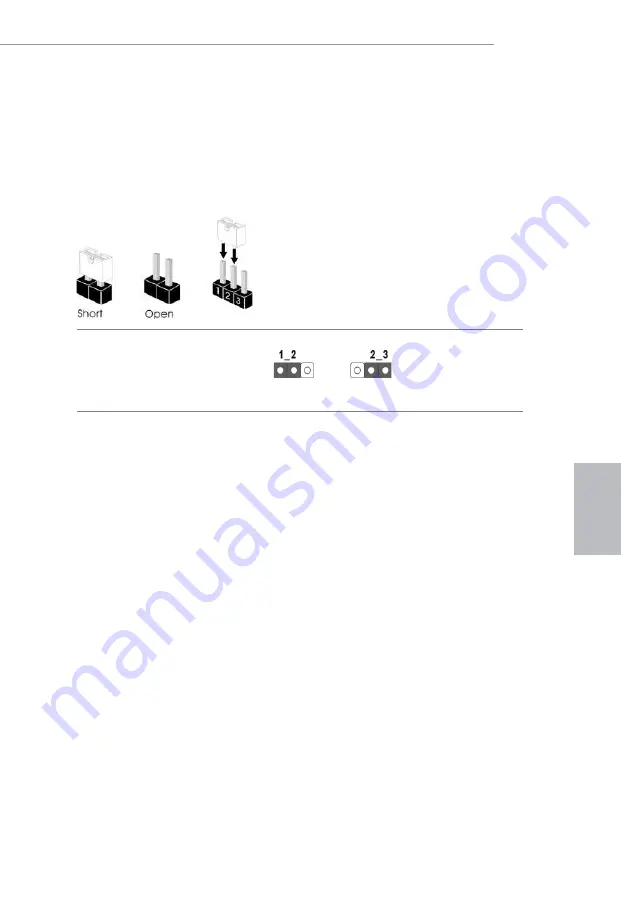
103
Z390 Pro4
P
or
tuguês
1.3 Configuração dos jumpers
A imagem abaixo mostra como os jumpers são configurados. Quando a tampa do jumper
é colocada nos pinos, o jumper é "Curto". Se não for colocada uma tampa de jumper nos
pinos, o jumper é "Aberto". A imagem mostra um jumper de 3 pinos cujos pino1 e pino2
estão "Curtos" quando a tampa do jumper é colocada nestes 2 pinos.
Apagar o Jumper CMOS
(CLRMOS1)
(ver p.1, N.º 24)
CLRMOS1 permite que você limpe os dados do CMOS. Para apagar e reinicializar os
parâmetros do sistema nos valores predefinidos, desligue o computador e desplugue a
tomada da alimentação. Depois de aguardar 15 segundos, use uma capa de jumper para
fazer curto do pino 2 e do pino3 no CLRMOS1 por 5 segundos. No entanto, não apague o
CMOS logo após ter realizado a atualização da BIOS. Se você precisar apagar o CMOS logo
após ter terminado uma atualização da BIOS, deverá primeiro iniciar o sistema e voltar
a encerrá-lo antes de apagar o CMOS. Por favor, observe que a senha, data, hora e perfil
padrão do usuário serão apagados só se a bateria CMOS for removida.
Apagar CMOS
Padrão
Summary of Contents for Z390 Pro4
Page 15: ...13 English Z390 Pro4 4 5 3...
Page 17: ...15 English Z390 Pro4 2 2 Installing the CPU Fan and Heatsink 1 2 C P U _ F A N...
Page 19: ...17 English Z390 Pro4 1 2 3...
Page 92: ...90 BIOS Untied Overclocking http www asrock com Microsoft Windows 10 64 FCC CE ErP EuP ErP EuP...
Page 98: ...96 Thunderbolt AIC 5 TB1 1 25 1 AIC Thunderbolt GPIO...
Page 128: ...126 BIOS Untied Overclocking Technology http www asrock com...
Page 134: ...132 Thunderbolt AIC 5 TB1 1 25 1 Thunderbolt AIC GPIO...
Page 140: ...138 BIOS http www asrock com...
Page 146: ...144 Thunderbolt AIC 5 TB1 p 1 No 25 1 GPIO Thunderbolt AIC...
Page 152: ...150 BIOS http www asrock com...
Page 164: ...162 BIOS http www asrock com...
















































